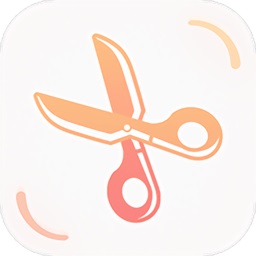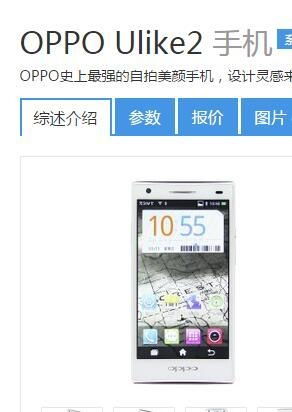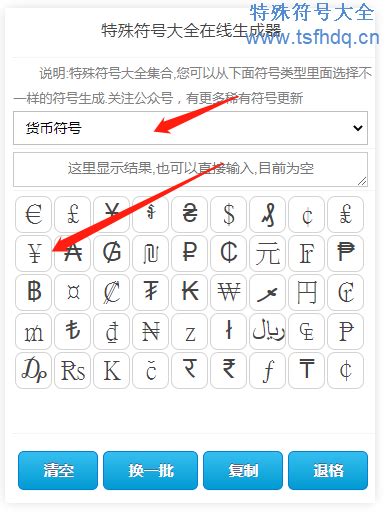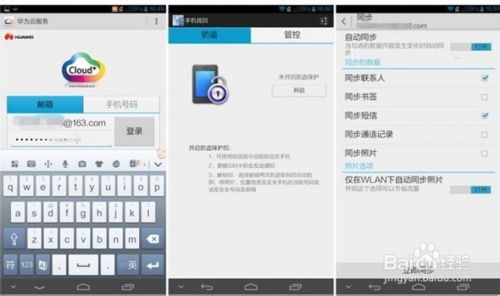轻松掌握:电脑截屏快捷键的正确使用方法
电脑截屏快捷键的使用方法

在数字时代,电脑截屏已成为我们日常生活和工作中不可或缺的一部分。无论是保存有趣的聊天记录、分享网页内容,还是记录操作步骤、制作教程,电脑截屏都提供了极大的便利。而掌握电脑截屏的快捷键,则能让你在需要时迅速操作,提高效率。以下将详细介绍如何在不同操作系统和常用软件中使用电脑截屏快捷键。
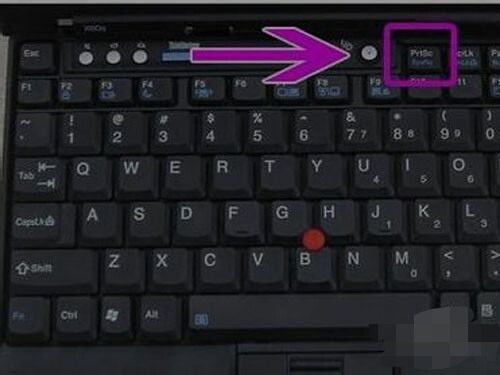
一、Windows系统截屏快捷键
Windows系统自带的截屏功能非常强大,无需安装任何第三方软件,即可轻松实现截屏操作。

1. Print Screen键(PrtScn)
Print Screen键位于键盘的右上角,通常与F12键相邻。按下此键后,整个屏幕的内容将被复制到剪贴板中。你可以打开画图工具(按Win+R键,输入“mspaint”后回车),然后按Ctrl+V键将截屏内容粘贴到画布上,最后保存为图片文件。

2. Alt+Print Screen键
这个组合键用于截取当前活动窗口的内容,即光标所在的窗口。按下后,该窗口的内容将被复制到剪贴板中,你可以同样用画图工具或其他支持粘贴功能的软件来保存截屏内容。
3. Win+Shift+S键
在Windows 10及更新版本中,这个快捷键将打开“屏幕截图”工具栏,提供矩形截图、任意形状截图、窗口截图和全屏截图四种模式。选择所需的模式后,用鼠标框选或点击要截取的区域,即可完成截屏。截屏后的内容将自动保存在剪贴板中,你可以粘贴到任何支持图片编辑的软件中。
二、MacOS系统截屏快捷键
MacOS系统同样提供了多种截屏快捷键,让用户能够轻松实现各种截屏需求。
1. Command+Shift+3键
按下这个组合键后,将截取整个屏幕的内容,并将其保存为PNG格式的图片文件在桌面上。
2. Command+Shift+4键
按下后,鼠标指针将变成一个十字准线,此时你可以用鼠标框选要截取的区域。松开鼠标后,选取的内容将被保存为PNG格式的图片文件在桌面上。
3. Command+Shift+4+空格键
这个组合键用于截取当前活动窗口的内容。按下后,鼠标指针将变成一个相机图标,点击要截取的窗口即可完成截屏。同样,截取的内容将被保存为PNG格式的图片文件在桌面上。
4. Command+Shift+5键(MacOS Mojave及更新版本)
在MacOS Mojave及更新版本中,这个快捷键将打开“截屏”工具栏,提供多种截屏模式和编辑工具。你可以在这里选择全屏截图、窗口截图、屏幕录制等功能,并对截屏内容进行即时编辑和保存。
三、常用软件的截屏快捷键
除了操作系统自带的截屏功能外,许多常用软件也提供了自定义的截屏快捷键,以满足用户的特定需求。
1. 微信/QQ等聊天软件
在微信和QQ等聊天软件中,你可以通过快捷键迅速截取屏幕内容并发送给好友。例如,在微信PC版中,你可以按Alt+A键来启动截屏功能;在QQ中,则可以使用Ctrl+Alt+A键。这些快捷键将打开一个截屏工具栏,提供矩形截图、椭圆截图、箭头标注等功能,让你能够轻松地对截屏内容进行编辑和发送。
2. 浏览器扩展程序
许多浏览器扩展程序也提供了截屏功能,并允许用户自定义快捷键。例如,在Chrome浏览器中,你可以安装“Lightshot Screenshot”等扩展程序来实现快速截屏和编辑。安装后,你可以在扩展程序的设置页面中自定义截屏快捷键,然后在需要时按下快捷键来启动截屏功能。
3. 专业截屏软件
如果你需要更高级的截屏功能,如滚动截屏、多窗口截屏等,可以考虑使用专业的截屏软件。这些软件通常提供了丰富的截屏模式和编辑工具,并支持自定义快捷键。例如,“Snagit”是一款功能强大的截屏软件,它允许你捕捉屏幕上的任何内容,并将其保存为图像或PDF文件。此外,Snagit还提供了丰富的编辑工具,如文本添加、箭头标注、模糊处理等,让你能够轻松地对截屏内容进行编辑和优化。
四、使用截屏快捷键的注意事项
在使用截屏快捷键时,需要注意以下几点:
1. 确认快捷键是否生效:在某些情况下,快捷键可能会被其他软件占用或禁用。因此,在使用新的截屏快捷键之前,最好先确认它是否在你的系统中生效。
2. 熟悉常用快捷键:为了提高工作效率,建议熟悉并经常使用你常用的截屏快捷键。这样,在需要截屏时,你可以迅速而准确地完成操作。
3. 注意隐私保护:在截屏时,要注意不要泄露他人的隐私信息。特别是在截取聊天记录或工作文档时,要确保只截取必要的内容,并妥善保管截屏文件。
4. 及时保存和备份:
- 上一篇: 影流之主天赋符文怎么加点?
- 下一篇: 优酷盒子观看电视直播的方法
-
 iPhone12如何快速截屏?资讯攻略11-16
iPhone12如何快速截屏?资讯攻略11-16 -
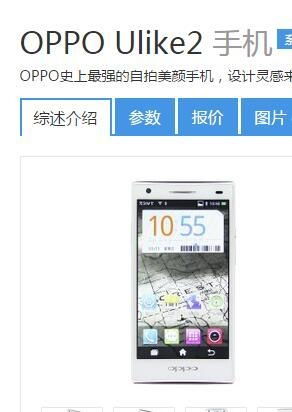 掌握OPPO Ulike 2截屏秘籍,轻松定格每一刻精彩!资讯攻略11-11
掌握OPPO Ulike 2截屏秘籍,轻松定格每一刻精彩!资讯攻略11-11 -
 iPhone 12如何快速截屏?资讯攻略11-05
iPhone 12如何快速截屏?资讯攻略11-05 -
 愚人节恶作剧:以电脑截屏伪装桌面资讯攻略11-29
愚人节恶作剧:以电脑截屏伪装桌面资讯攻略11-29 -
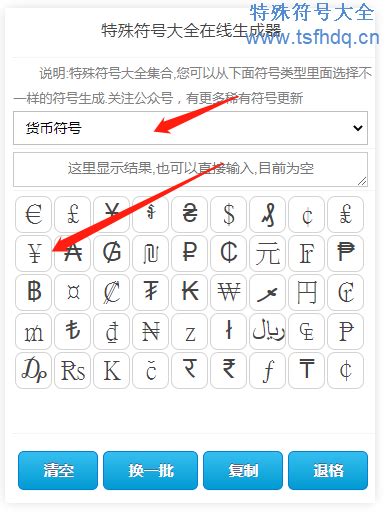 轻松掌握!如何正确输入人民币符号¥资讯攻略11-10
轻松掌握!如何正确输入人民币符号¥资讯攻略11-10 -
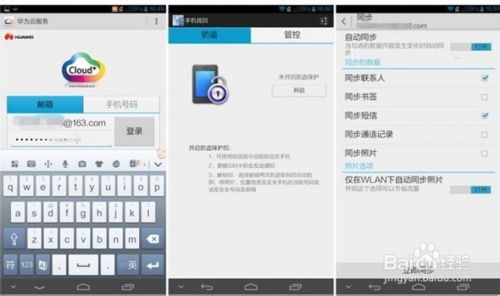 华为Ascend Mate:解锁全能使用秘籍资讯攻略11-03
华为Ascend Mate:解锁全能使用秘籍资讯攻略11-03